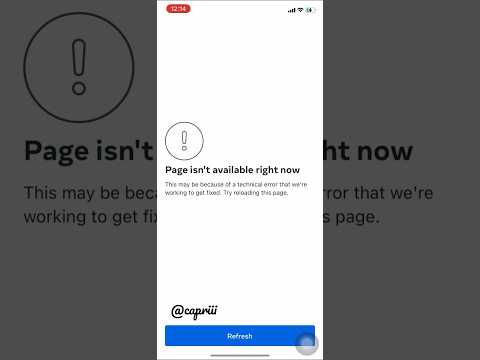Бұл wikiHow сізге Facebook Messenger сөйлесуін қоюды үйретеді.
Қадамдар
2 әдісі 1: iPhone/iPad/Android үшін Facebook Messenger қосымшасына қою

Қадам 1. Қойғыңыз келетін мәтін орналасқан аймақты ұзақ басыңыз
Бөлектегіш пайда болады.

Қадам 2. Қойғыңыз келетін мәтіннің үстіне сүйреңіз
Ол бөлектеледі. Оның үстінде параметрлер жиынтығы пайда болады.

Қадам 3. Көшіру түймесін түртіңіз
Мәтін алмасу буферіне көшірілді.

Қадам 4. Messenger қолданбасын ашыңыз
Бұл көк және ақ чат көпіршігі бар қосымша.

Қадам 5. Үйге түртіңіз
Бұл үйдің белгісі.

Қадам 6. Алушыны таңдаңыз
Сіз бар сөйлесуді түртуге немесе түймесін түртуге болады Жаңа хабарлама жаңа сөйлесуді бастау үшін белгіше.

Қадам 7. Мәтін жолағын ұзақ басып тұрыңыз
Опция Қою пайда болады.

Қадам 8. Қою түймесін түртіңіз
Таңдалған мәтін енді чат терезесіне қойылды.

Қадам 9. Жіберу түймесін түртіңіз
Сіз қойған мәтін енді таңдалған алушыға хабарлама ретінде жіберілді.
2 -ші әдіс 2: Facebook Messenger -ді жұмыс үстеліне қою

Қадам 1. Қою керек мәтінді шертіңіз және апарыңыз
Ол бөлектеледі.
Сонымен қатар, егер сіз Messenger -ге фотосурет қойғыңыз келсе, курсормен суреттің үстіне апарыңыз

Қадам 2. Ctrl + Ерекшеленген мәтінді немесе фотоны басыңыз
Опциялар мәзірі пайда болады.
Егер сіз Windows компьютерін қолдансаңыз, оның орнына мазмұнды тінтуірдің оң жақ түймесімен нұқыңыз

Қадам 3. Көшіру түймешігін басыңыз

Қадам 4. Facebook Messenger -ге өтіңіз

Қадам 5. Алушыны таңдаңыз
Сіз бұрыннан бар сөйлесуді нұқуға немесе оны басуға болады Жаңа хабарлама жаңа сөйлесуді бастау үшін белгіше.

Қадам 6. Ctrl + Чат терезесін басыңыз
Опциялар жиынтығы пайда болады.
Егер сіз Windows компьютерін қолдансаңыз, оның орнына чат терезесін тінтуірдің оң жақ түймесімен нұқыңыз

Қадам 7. Қою түймешігін басыңыз
Сіз таңдаған мазмұн қазір Messenger -дегі чат терезесіне қойылды.

Қадам 8. Жіберу түймешігін басыңыз
Сіздің жапсырылған мазмұныңыз енді таңдалған алушыға хабар ретінде жіберілді.